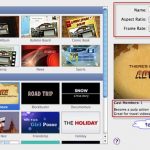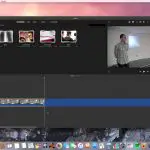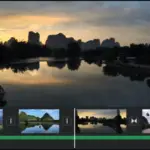Los teléfonos inteligentes, como el iPhone, han permitido a la persona promedio no sólo tomar fotos de aspecto profesional, sino también hacer películas de aspecto profesional. Apple incluso ofrece a los usuarios su mejor software, iMovie, en el cual los usuarios pueden editar las imágenes directamente desde su iPhone.
Tal vez no consigas efectos especiales al estilo de Hollywood, pero sin duda podrás crear gratificantes películas de vacaciones de tus amigos y familiares. Lo mejor de todo es que iMovie es completamente gratis y fácil de usar.
Sin embargo, una característica de la que la mayoría de los usuarios no son conscientes es la capacidad de añadir texto a un iMovie. Esto no sólo es fácil, sino que añade sabor a tu ya excepcional video. Para aprender a añadir texto a tu iMovie, sigue las instrucciones que aparecen a continuación.
Añade un título a tu iMovie
1. Antes de empezar, debes añadir tu película a iMovie. Lanzamiento iMovie .
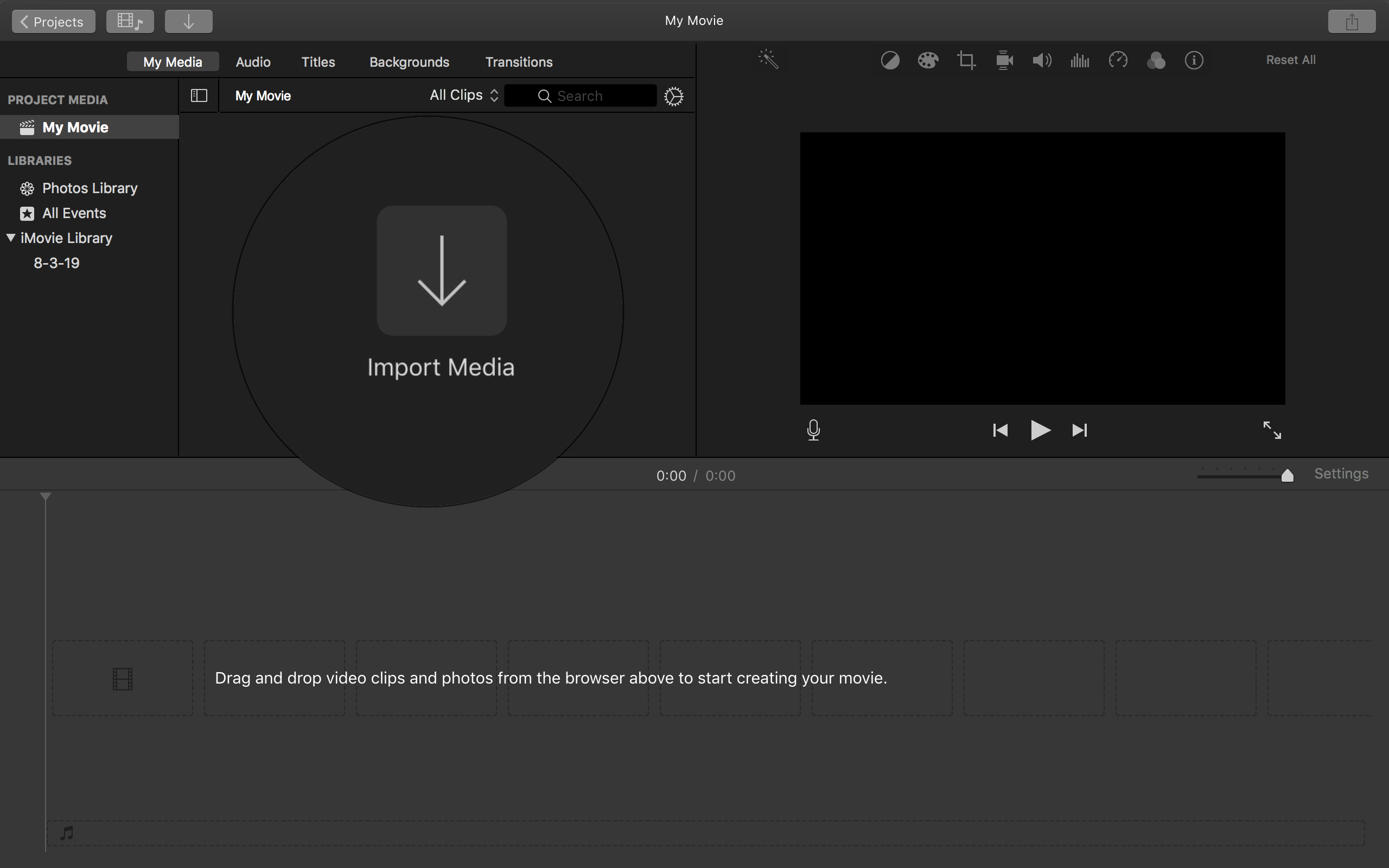
2. Haz clic en el icono Importar . El icono está representado por una flecha que apunta hacia abajo.
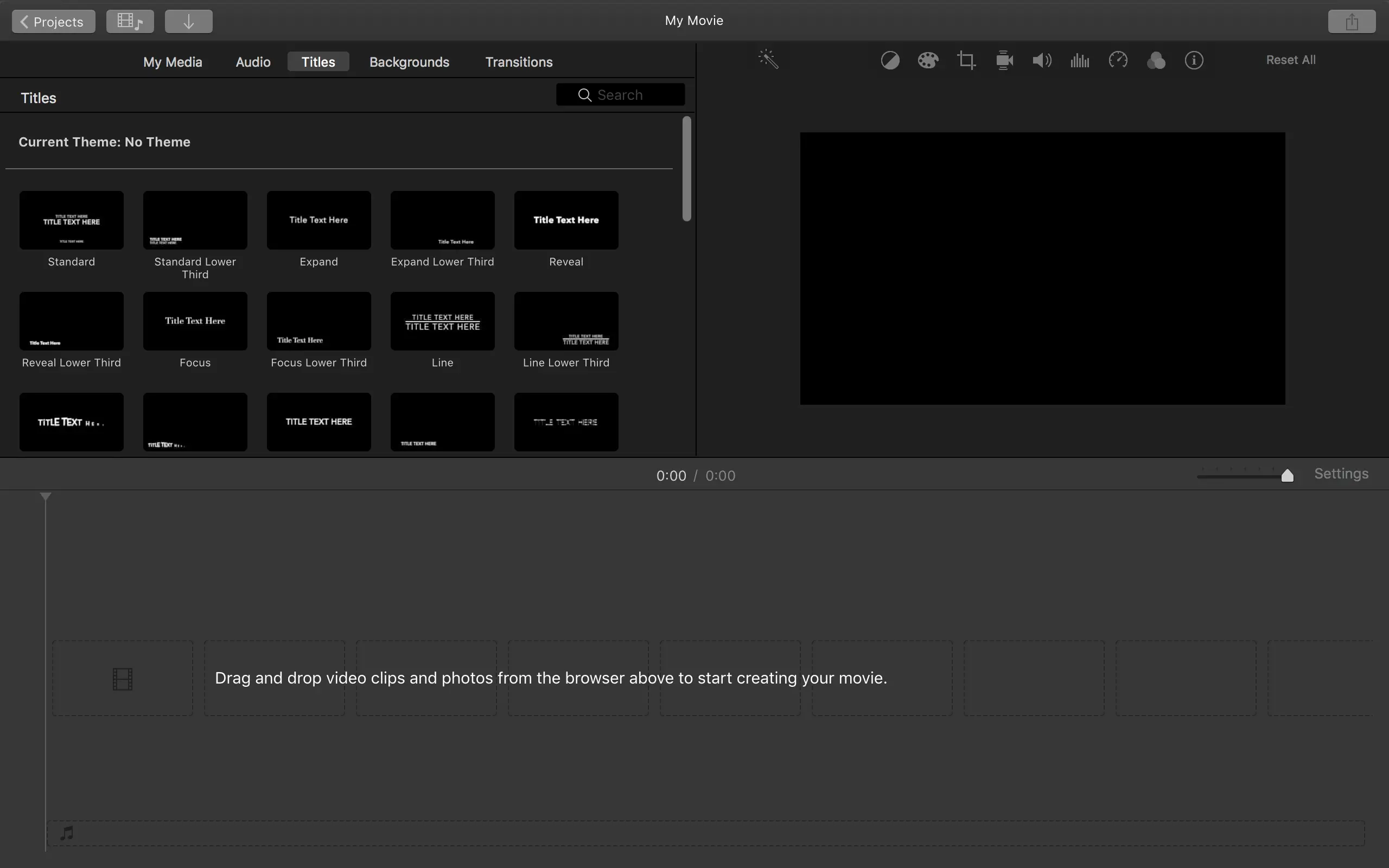
3. Después de importar el material en iMovie, haga clic en la pestaña Títulos hacia la parte superior izquierda de la pantalla.
4. Se le darán opciones con respecto a qué tipo de texto le gustaría agregar a su película. Si pasas el ratón por encima de la opción, se te mostrará una vista previa hacia la derecha. Elige el texto que desees y arrástralo hasta el lugar donde se encuentra la película.
5. Si colocas el texto encima del material, aparecerá como una superposición de texto. Si haces doble clic en el texto en la pantalla de vista previa, podrás editar el texto.
6. Siéntase libre de establecer la fuente, el tamaño del texto, la alineación y el color a su gusto.
7. Para colocar el texto en el lugar correcto de la película, coloque el borde izquierdo donde quiere que el texto aparezca primero en la película. 8. Arrastre el borde derecho con el ratón para ajustar el tiempo que desea que el texto permanezca en la pantalla.
Eso es todo. Acabas de añadir un título a tu iMovie.
Añadir subtítulo a tu iMovie
Aunque añadir subtítulos es un poco más difícil, se puede hacer. La razón por la que es un poco difícil es porque los subtítulos tienden a estar en la parte inferior central de la pantalla, y iMovie no tiene esa característica. Tendrás que usar la pestaña Titulos para añadir subtítulos.
Además, la mayoría de los títulos de iMovie tienden a tener efectos de desvanecimiento o de tambaleo. Lo mejor que puedes hacer es usar la opción de título Formato para obtener una sensación de subtítulo. Para empezar y añadir subtítulos a tu iMovie, sigue las siguientes instrucciones.
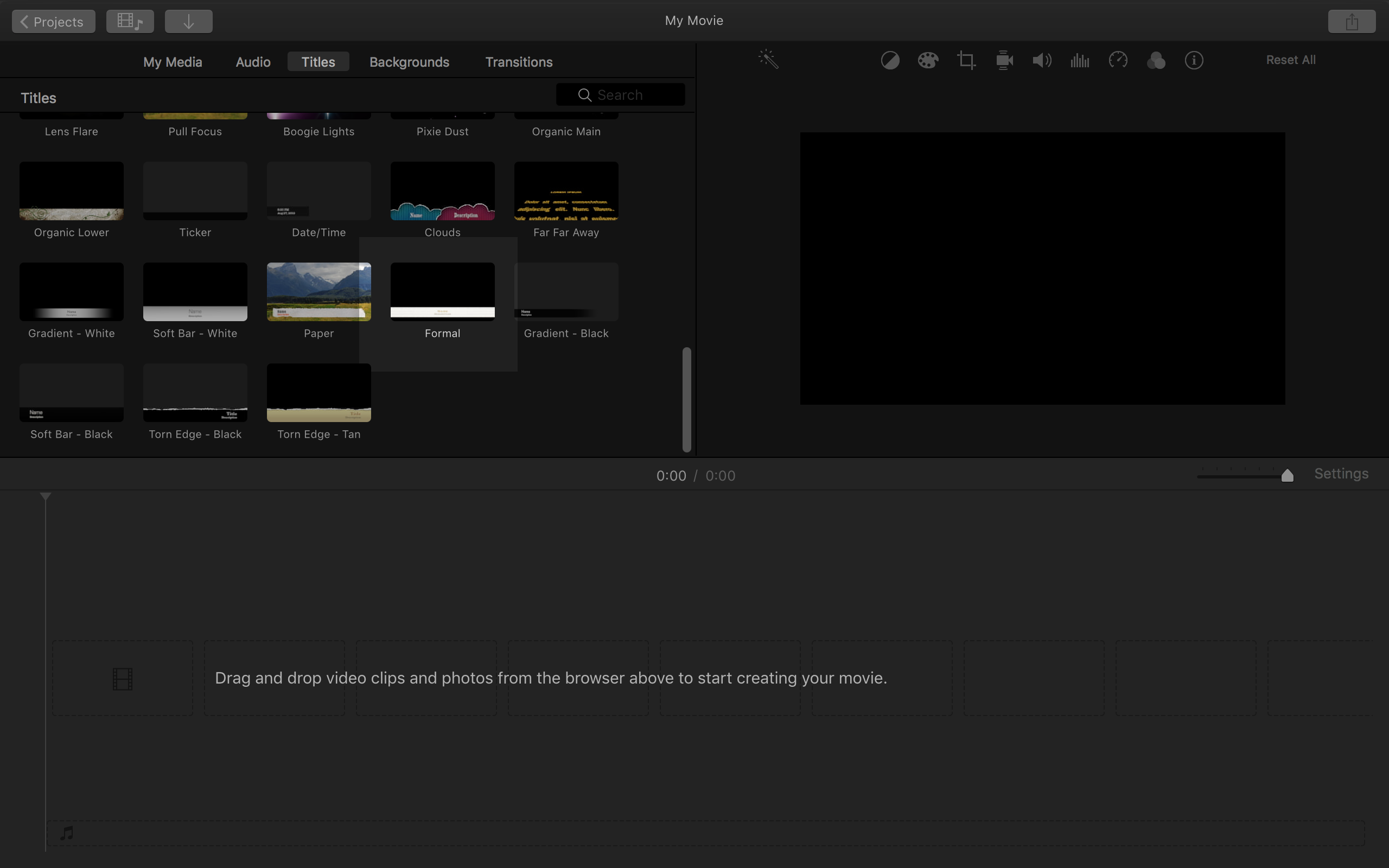
1. Encontrarás la opción de título Formato hacia abajo. Selecciona esta opción.
2. Se colocará una barra blanca hacia la parte inferior de la pantalla de su video. Haz clic en el título y escribe lo que quieras que diga el subtítulo.
3. Siéntase libre de ajustar la fuente, el tamaño, el color y la alineación de su subtítulo como le parezca.
4. Para que el subtítulo coincida con lo que se dice en tu iMovie, coloca el borde izquierdo donde te gustaría que el texto apareciera primero en tu película, y luego arrastra el borde derecho hasta donde te gustaría que el texto desapareciera. Usa el ratón para arrastrar el borde. A medida que arrastres el borde, notarás que la barra de texto se alarga, ya que aparecen números en la pantalla, que representarán el tiempo que el texto permanecerá en tu iMovie.
Eso es todo. Ahora has añadido con éxito subtítulos a tu iMovie.